Il existe de nombreux formats audio populaires largement utilisés sur le marché, tels que M4A, M4B, MP3, MP2, AAC, OGG et AIFF. Sur un lecteur multimédia ou un lecteur de musique, il est facile d’augmenter ou de diminuer le volume d’une piste audio, mais changer la vitesse sur l’audio nécessite plus d’étapes et d’outils supplémentaires. Si vous recherchez un changeur de vitesse audio intelligent et puissant, c’est exactement là que vous devriez être, car vous apprendrez les tutoriels des 4 outils sur la façon de changer la vitesse audio sans changer la hauteur, ainsi que sur la façon d’appliquer des modifications audio plus utiles. C’est parti !

- Comment changer la vitesse de l’audio avec AceMovi [Windows / Mac]
- Comment changer le tempo de la piste audio dans Garageband [Mac/iOS]
- Comment modifier la vitesse audio sur un téléphone [Android / iPhone]
- Comment contrôler la vitesse audio en ligne gratuitement [en ligne] (100 Mo max)
- Conclusion
Comment changer la vitesse sur l’audio avec AceMovi pour Windows 10 et Mac
Choisissez TunesKit AceMovi pour changer votre vitesse audio doit être assez facile et pratique. Toutes les étapes que vous devez effectuer sont d’importer les fichiers, de cliquer sur l’icône Vitesse et de partager le résultat.
Voici les formats audio pris en charge par AceMovi que vous pouvez importer à tout moment n’importe où : MP3, MP2, MPA, WMA, AAC, AC3, MKA, OGG, AIFF, RA, RAM, WAV, APE, FLAC, AA, AAX, M4A, M4B, M4P, M4R, etc.

Plus de modifications audio comme la modification de la hauteur audio, l’égalisation du bruit de fond, l’expansion et la baisse du volume audio, le remplacement d’une nouvelle bande son, ainsi que l’ajout d’effets audio spéciaux comme le Bleep, tous sont accessibles avec cet éditeur audio.
En fait, AceMovi peut également être considéré comme un logiciel excellent de montage vidéo. En plus de modifier la vitesse audio d’une vidéo, vous pouvez également supprimer les clips inutiles, recadrer les résolutions, ajouter des titres / sous-titres, améliorer la vidéo pour qu’elle devienne un écran partagé ou une image dans l’image, etc. Maintenant, cette boîte à outils est téléchargeable gratuitement sur les systèmes Windows et Mac.

TunesKit AceMovi Video Editor
Sécurité vérifiée. 5,481,347 personnes l'ont téléchargé.
- Plage de vitesse audio : 0.01x à 100x
- Personnaliser la vitesse audio comme vous le souhaitez
- 200+ musique de fond et effets sonores
- Enregistrer de l’audio ou de la vidéo
- Interfqce facile à prendre en main
- VFX avancés : l'écran vert, inverser, flouter, PiP, etc.
- Nombreux de formats audio et vidéo pris en charge
Comment utiliser AceMovi Audio Speed Changer sur un ordinateur
Vous devez télécharger AceMovi sur votre bureau afin que l’édition audio puisse être disponible.
Importer les fichiers multimédia

Vous pouvez choisir de commencer par glisser-déposer vos fichiers sous l’interface ou accéder au fichier > importer un média, puis faites un clic droit sur le fichier pour choisir Ajouter à la chronologie. Les miniatures peuvent être rééditées à plusieurs reprises à partir de la zone Médias.
Essayer de modifier la vitesse audio (accélérer / ralentir)
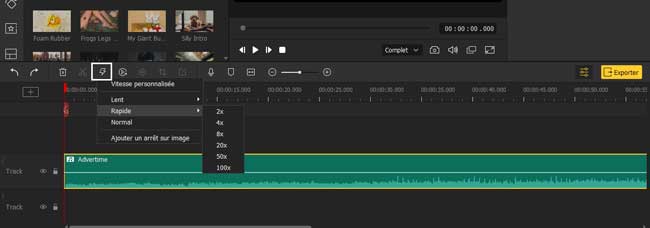
Maintenant, appuyez sur l’icône de la barre d’outils ⚡ d’AceMovi. Par exemple, si vous souhaitez accélérer l’audio à 2x, vous devez accéder à la barre d’outils > Vitesse [⚡] > Rapide > 2x.
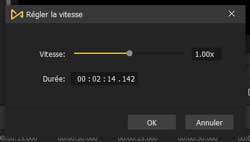
Vous pouvez directement choisir de personnaliser la vitesse audio en cliquant également sur Personnaliser la vitesse. La durée sera modifiée en fonction de la vitesse audio que vous définissez en temps réel.
Exporter le fichier

Après avoir fait des modifications sur l'audio, cliquez directement sur le bouton Exporter au milieu à droite de l'écran afin d'exporter le fichier au format vidéo. Ou en vue d'enregistrer le fichier au format MP3 dans votre ordinateur, cliquez sur Exporter au supérieur de l'écran, puis choisissez Exporter l'audio. L'exportation d'audio pris en charge la plupart de formats d'audio comme MP3, AAC, CAF, M4A, etc.
Comment changer le tempo audio dans Garageband pour Mac et iOS
En tant que studio d’embellissement musical aux formes complètes, Garageband a attiré des millions d’utilisateurs pour ses fonctionnalités d’édition audio polyvalentes. Ce logiciel n’est pas disponible pour Windows et Android tey est gratuit à télécharger. Vous pouvez choisir de suivre l’abonnement unique qui coûte environ $200.
Il y a des milliers de boucles de types à la mode, par exemple, l’EDM, l’Indie, le Hip Hop, et ainsi de suite. Vous pouvez brancher votre guitare et votre piano, puis choisir parmi une gamme inspirante d’amplis réalistes. En outre, Garageband comprend de nombreuses leçons sur la façon de devenir guitariste ou pianiste. Dans ce qui suit, vous verrez les guides pour changer le tempo audio sur Mac avec Garageband.
Choisir le fichier musical
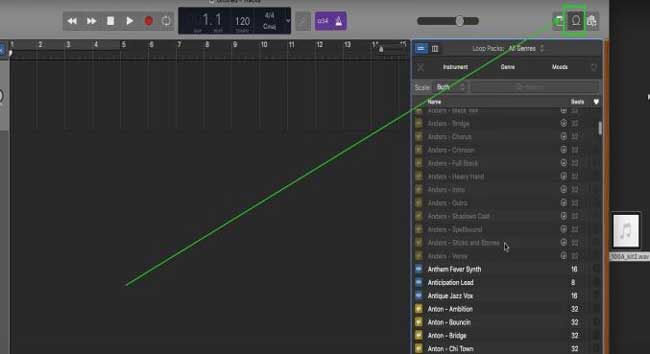
Déplacez vos yeux vers la partie droite au-dessus, puis cliquez sur la deuxième icône pour importer votre piste audio à partir des dossiers répertoriés. Faites glisser et déposez le fichier audio sur la piste vierge lorsque vous trouvez le fichier.
Commencer à modifier la vitesse audio
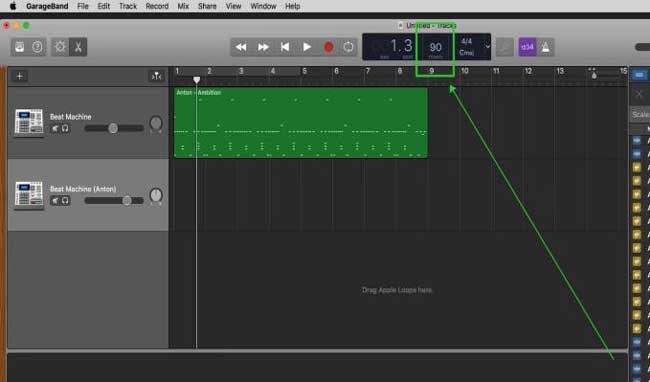
Ensuite, vous verrez les éléments de la barre d'outils, y compris BAR, BEAT, TEMPO et Cmaj. Vous pouvez cliquer sur le tempo, puis modifier les valeurs par défaut. Plus la valeur est élevée, plus la vitesse audio est rapide.
Enregistrer le fichier audio édité
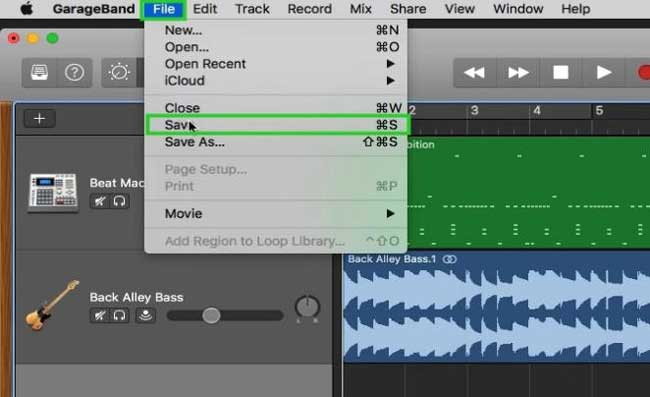
Si vous souhaitez enregistrer le fichier, accédez au fichier > Enregistrer. Garageband vous permet d’enregistrer le fichier au format M4A, AIFF, WAV ou Apple Lossless dans le dossier Home > Music.
Lire Aussi : Comment accélérer / ralentir une vidéo ? Facile et amusant
Comment changer la vitesse audio par Audipo pour mobile
Vous voulez comprendre comment changer la vitesse audio sur votre iPhone ou Android ? Voici le guide et je vous recommande d’essayer l’application Audipo. Audipo est un lecteur de musique professionnel principalement utilisé pour modifier la vitesse de la musique. Vous pouvez importer la dictée musicale, l’apprentissage des langues, la pratique de la danse et la pratique des instruments.
Ce n’est pas un changeur de vitesse audio entièrement gratuit, qui nécessite $3 pour passer à la version pro. Et la valeur de la vitesse audio varie de 0,5s à 2x.
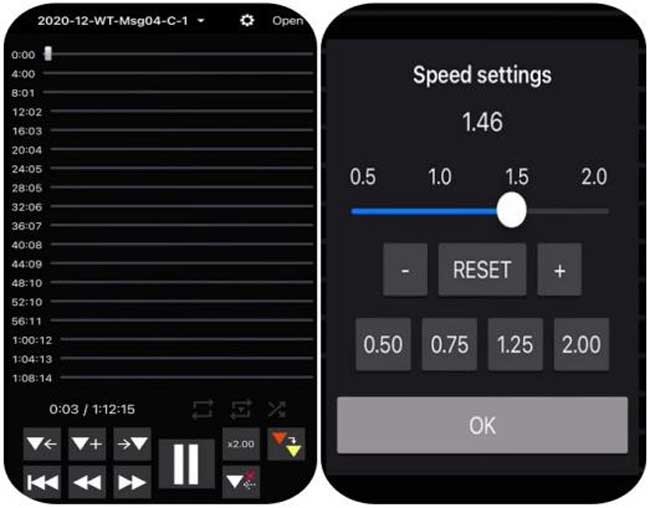
Comment utiliser cette application de changement de vitesse audio ? Vous sélectionnez n’importe quel type de musique dans la bibliothèque, puis cliquez sur x2.00 pour modifier la vitesse audio. Une fois qu’une nouvelle plaque apparaît, vous pouvez faire glisser le curseur pour ajuster le tempo audio. Si vous souhaitez enregistrer la vidéo nouvellement éditée, accédez aux paramètres, puis définissez le chemin d’enregistrement et le nom.
Comment contrôler la vitesse audio avec Audio Trimmer en ligne gratuitement
Vous voudrez peut-être contrôler la vitesse audio en ligne sans changer la hauteur, et l’un des meilleurs outils s’appelle Audio Trimmer, qui est une boîte à outils contenant Audio Trimmer, MP3 Converter, Tempo Converter, Audio Reverser, Volume Booster, etc. Le tutoriel est tout au sujet du convertisseur de tempo, et vous pouvez importer des fichiers jusqu’à 100 Mo maximum. Continuez à lire !
Trouver Audio Trimmer en ligne
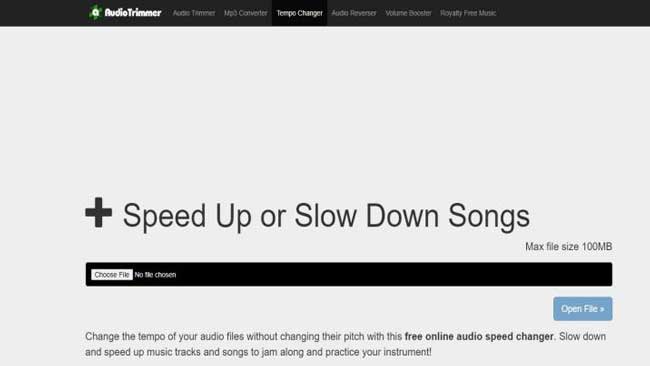
Sur le site Web Audio Trimmer, cliquez sur le changeur de tempo. Appuyez ensuite sur l’icône Choisir un fichier pour importer votre audio.
Utiliser le changeur de vitesse audio en ligne et télécharger
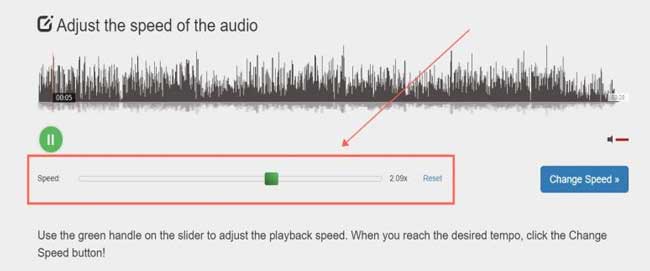
Audio Trimmer vous permet de lire l'audio en ligne en temps réel. Vous pouvez le lire et faire glisser le curseur de vitesse pour augmenter ou diminuer les valeurs de vitesse audio. Enfin, cliquez sur Changer la vitesse pour télécharger l'audio.
Conclusion
Parfois, vous devrez peut-être détacher ou dissocier l'audio de la vidéo au tout début si vous souhaitez modifier la vitesse / le tempo audio. Il existe de nombreuses autres fonctionnalités et effets dignes d'essayer les outils intégrés recommandés dans cet article, comme AceMovi et Garageband. Essaie !
